Fix Windows 10 Es wurde versucht, auf ein Token zu verweisen
Veröffentlicht: 2022-08-04
Wenn Sie Ihr Windows 10-System aktualisieren, enthält das neue Update häufig Bugs und Fehler. Diese Fehler können verschiedene Fehler in Ihrem System verursachen. Nach der Aktualisierung von Windows stellten Benutzer fest, dass Windows 10 versucht wurde, auf einen Token-Fehler auf ihrem System zu verweisen. Lassen Sie uns nun verstehen, was bedeutet, dass das Token nicht existiert. Grundsätzlich verursachen die beschädigten Dateien auf Ihrem Computer diesen Fehler. Sie können den Versuch, auf einen Token-Fehler zu verweisen, beheben, indem Sie Ihren PC von beschädigten Dateien befreien. Weiterlesen!
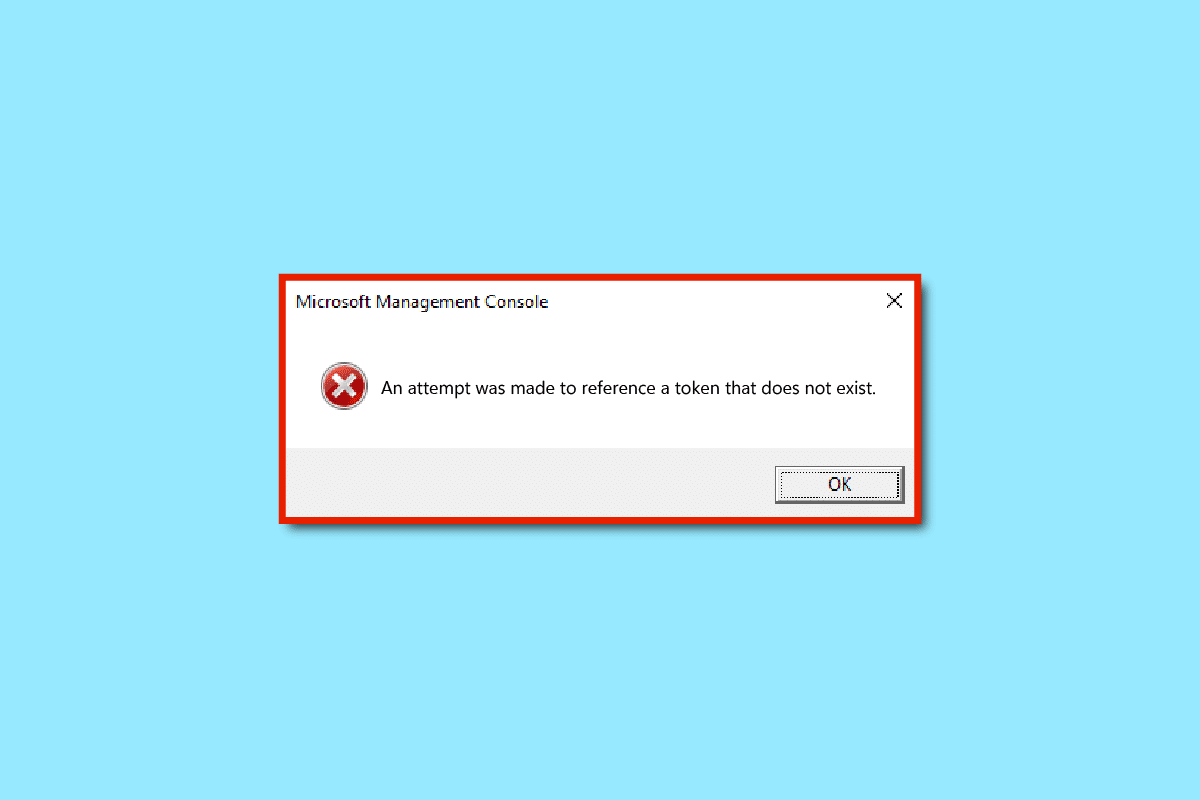
Inhalt
- So beheben Sie Windows 10 Es wurde versucht, auf einen Token-Fehler zu verweisen
- Methode 1: Führen Sie einen sauberen Neustart durch
- Methode 2: Aktualisieren Sie Windows
- Methode 3: Reparieren Sie beschädigte DLL-Dateien
- Methode 4: Systemdateien reparieren
- Methode 5: Malware-Scan ausführen
- Methode 6: Stellen Sie die vorherige Windows-Version wieder her
- Methode 7: PC zurücksetzen
So beheben Sie Windows 10 Es wurde versucht, auf einen Token-Fehler zu verweisen
Wenn die Konten nicht richtig konfiguriert werden, kann dies den genannten Fehler verursachen. Da Sie wissen, was das Token nicht vorhanden bedeutet, kann es mehrere Gründe für den Token-Fehler auf Ihrem Computer geben. Im Folgenden sind die möglichen Gründe dafür aufgeführt, dass Windows 10 versucht hat, auf einen Token-Fehler auf Ihrem Computer zu verweisen.
- Beschädigte Dateien auf Ihrem System
- Fehler, die durch ein neues Windows 10-Update verursacht wurden
- Malware-Angriff auf Ihren PC
Methode 1: Führen Sie einen sauberen Neustart durch
Mit einem sauberen Neustart können Sie den Computer starten und Diagnosetests durchführen, um herauszufinden, welche Phasen des regulären Startvorgangs falsch sind. Diese Methode kann die Hauptursache für dieses Windows 10-Problem erkennen. Lesen Sie unsere Anleitung zum Durchführen eines sauberen Neustarts in Windows 10, um dasselbe zu tun.
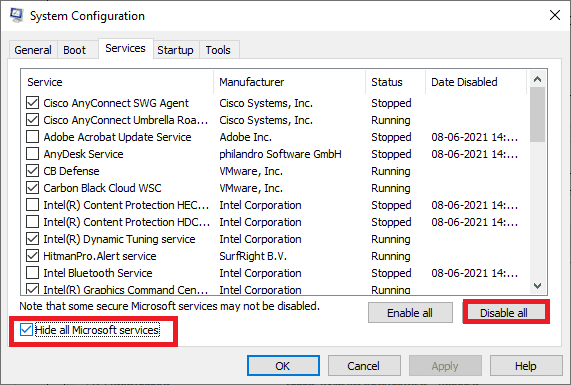
Nachdem Sie Ihr System im abgesicherten Modus gestartet haben, prüfen Sie, ob das Problem weiterhin besteht. Deinstallieren Sie in diesem Fall alle neusten Programme oder Anwendungen, die Sie Ihrem System hinzugefügt haben.
Methode 2: Aktualisieren Sie Windows
Es ist immer eine gute Idee, Ihr System auf dem neuesten Stand zu halten, da Windows für seine Fehler und Abstürze bekannt ist, die durch die vorherige Version verursacht werden. Mit neuen Updates kommen sie mit neuen Verbesserungen und Korrekturen. Da der oben genannte Fehler auf das neue Update zurückzuführen ist, können Sie versuchen, die neueste Version zu installieren, in der der Fehler behoben wäre. Lesen Sie unseren Leitfaden zum Herunterladen und Installieren des neuesten Updates für Windows 10 und implementieren Sie dasselbe.
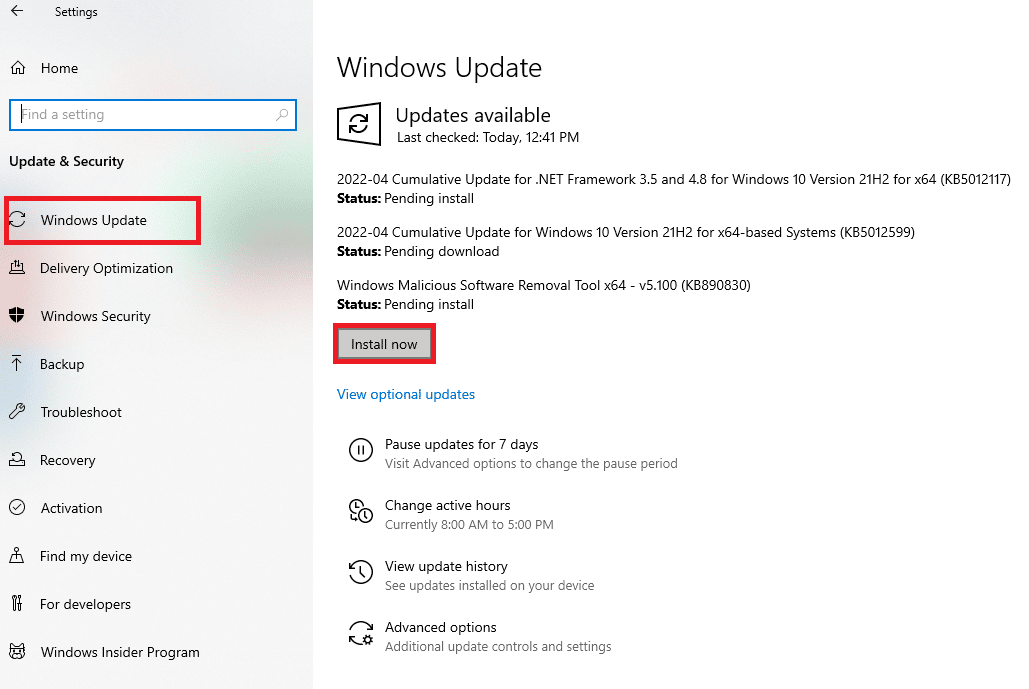
Hinweis : Bitte denken Sie daran, dass die Installation des neuen Updates je nach Internetgeschwindigkeit und Systemanforderungen einige Zeit in Anspruch nehmen kann. Schalten Sie das Gerät während der Installation auch nicht aus.
Lesen Sie auch: Fix Wir konnten keine Verbindung zum Update-Dienst in Windows 10 herstellen
Methode 3: Reparieren Sie beschädigte DLL-Dateien
Der mögliche Grund dafür, dass Windows 10 versucht hat, auf einen Token-Fehler zu verweisen, kann an den beschädigten DLL-Dateien liegen. Sie können diese Probleme beheben, indem Sie die Eingabeaufforderung ausführen. Mithilfe der Eingabeaufforderung können Sie die folgenden Schritte ausführen, um einen Versuch zu beheben, auf ein Tokenproblem sicher zu verweisen.
1. Drücken Sie die Windows-Taste , geben Sie cmd ein und klicken Sie auf Als Administrator ausführen .
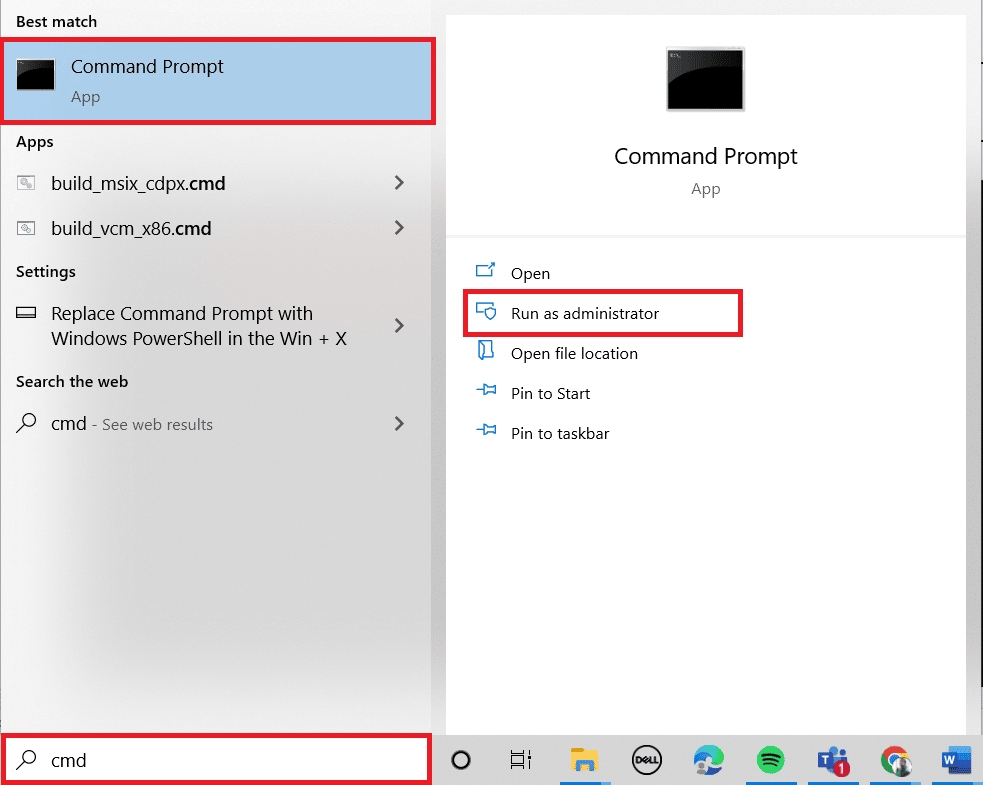
2. Geben Sie den folgenden Befehl ein und drücken Sie die Eingabetaste .
cd %WINDIR%\System32
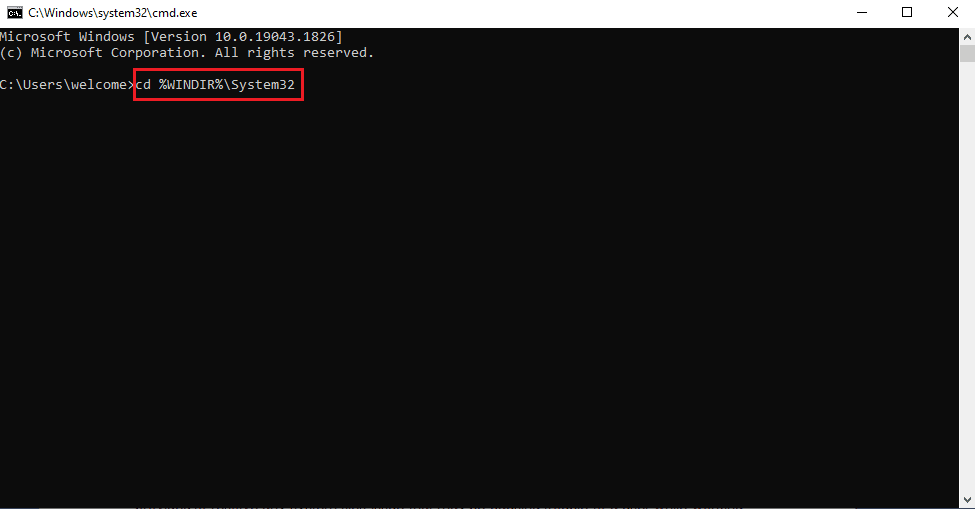
3. Geben Sie dann den angegebenen Befehl ein und drücken Sie die Eingabetaste , um die Reihe beschädigter DLL-Dateien zu reparieren.
für /f %s in ('dir /b *.dll') führe regsvr32 /s %s aus 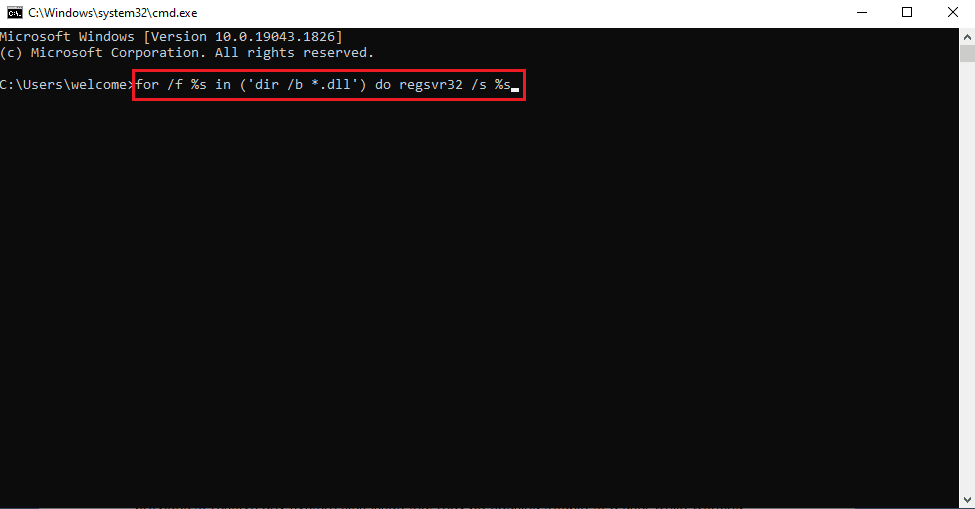
4. Schließen Sie das Eingabeaufforderungsfenster und starten Sie den PC neu .
Methode 4: Systemdateien reparieren
Ein SFC-Scan wird häufig zur Lösung von Problemen im Zusammenhang mit Windows 10 verwendet. Das SFC-Dienstprogramm wird bereitgestellt, um alle Probleme mit Systemdateien zu lösen, die einem Benutzer bei der Arbeit an seinem Computer Probleme bereiten können. Außerdem können Sie die DISM-Scans ausführen, um die beschädigten Systemdateien zu reparieren. Befolgen Sie unsere Anleitung zum Reparieren von Systemdateien unter Windows 10.

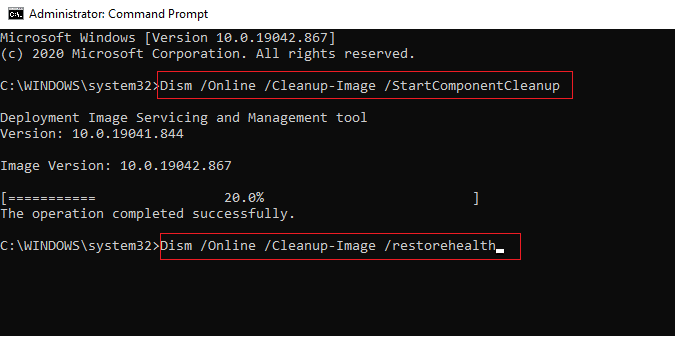
Warten Sie, bis die Befehle ausgeführt wurden, und prüfen Sie, ob das Problem behoben wurde.
Lesen Sie auch: Beheben Sie Systemfehler 5 Zugriff verweigert in Windows 10
Methode 5: Malware-Scan ausführen
Dieser Fehler kann auch durch eine Virus- oder Malware-Infektion verursacht werden, was selten vorkommt. Ein schneller Scan kann sie erkennen und aus dem betroffenen System entfernen. Daher wird Ihnen empfohlen, Ihr System gemäß den Anweisungen in unserem Leitfaden Wie führe ich einen Virenscan auf meinem Computer durch?
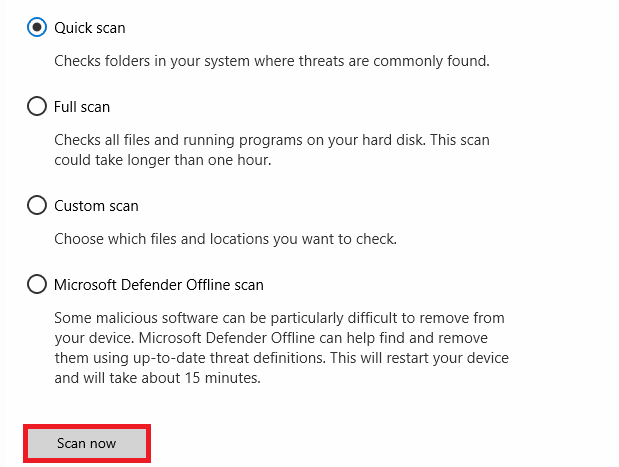
Wenn Sie Malware von Ihrem Computer entfernen möchten, lesen Sie auch unseren Leitfaden So entfernen Sie Malware von Ihrem PC in Windows 10.
Methode 6: Stellen Sie die vorherige Windows-Version wieder her
Wenn Windows auf Ihrem Computer aktualisiert wird, können häufig Probleme mit den neuen Updates auftreten. Die neuen Updates sind nicht immer effizient und können Bugs und Fehler verursachen, was zu einer schlechten Leistung Ihres Systems führt. Wenn ein Windows-Update dazu führt, dass Windows 10 versucht hat, auf ein Token-Problem auf Ihrem System zu verweisen, können Sie es beheben, indem Sie das Windows 10-Update auf Ihrem PC rückgängig machen. Sie können diese einfachen Schritte befolgen, um Ihre Windows 10-Updates sicher rückgängig zu machen.
1. Drücken Sie Windows + I , um die Einstellungen zu öffnen.
2. Klicken Sie auf Update & Sicherheit .
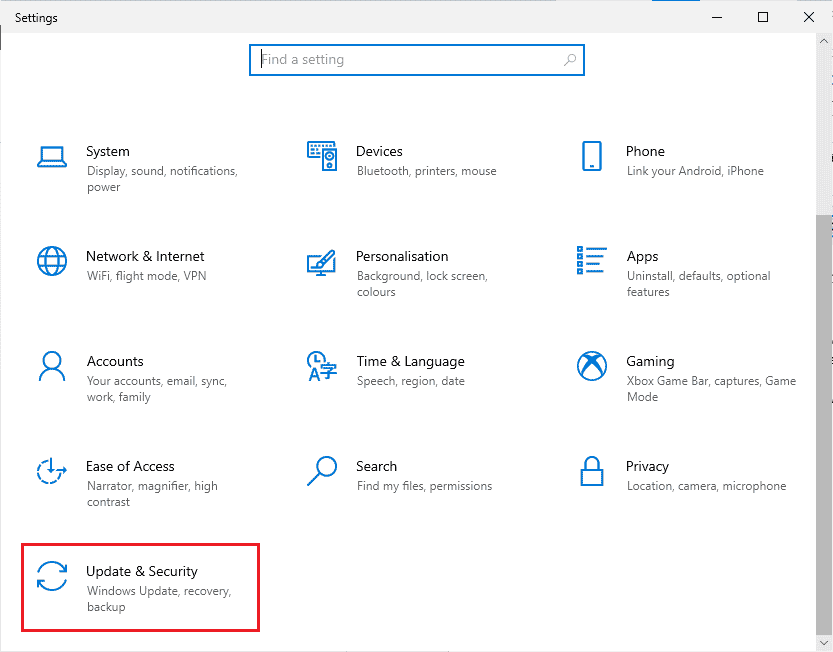
3. Wählen Sie im linken Bereich das Wiederherstellungsmenü .
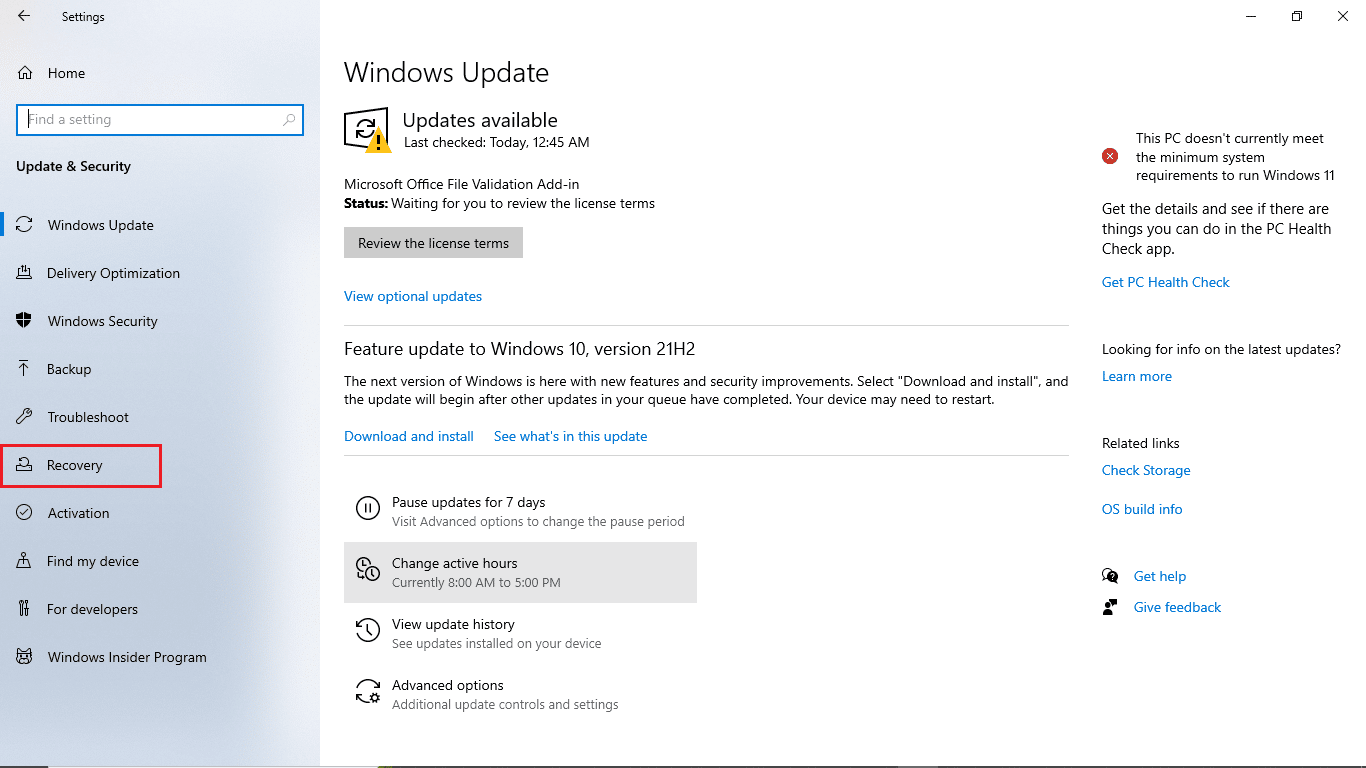
4. Klicken Sie unter Erweiterter Start auf Jetzt neu starten .
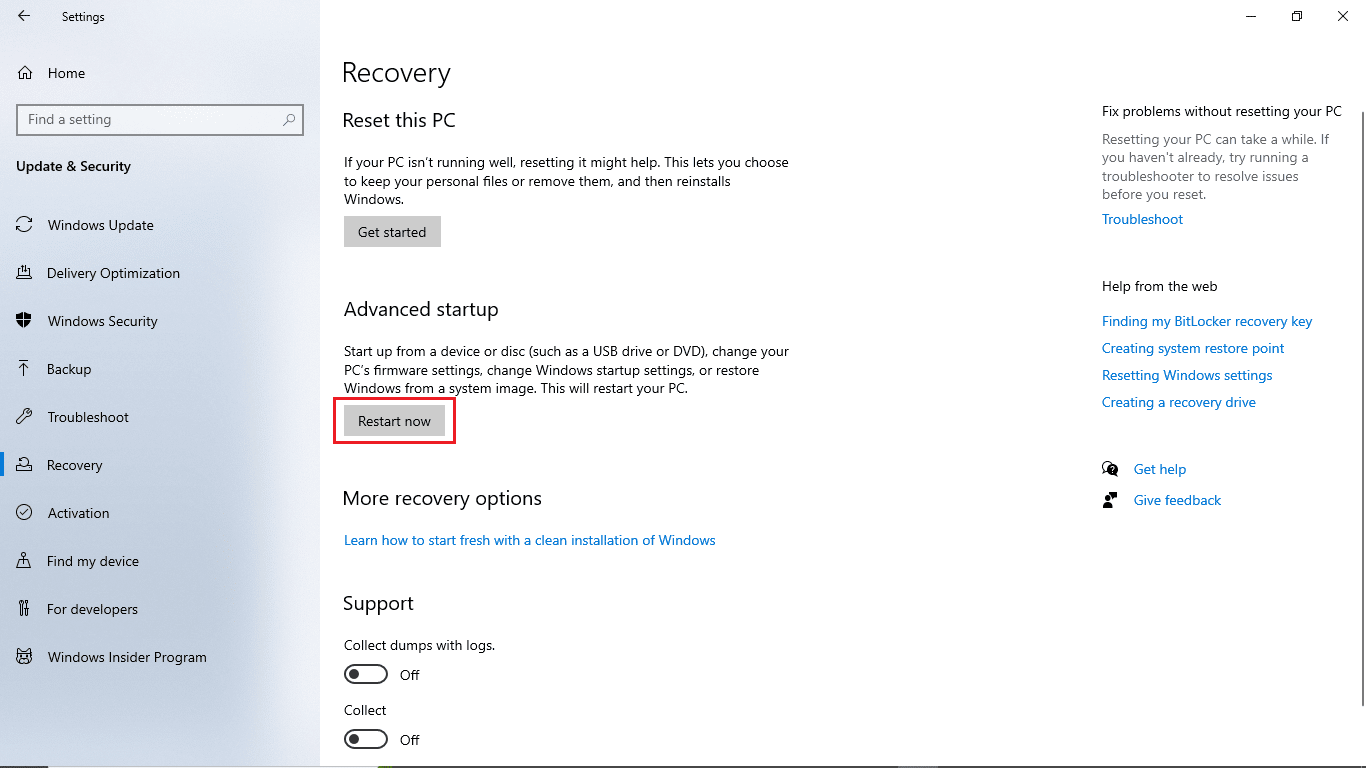
5. Warten Sie auf den Bildschirm Option auswählen und wählen Sie Fehlerbehebung.
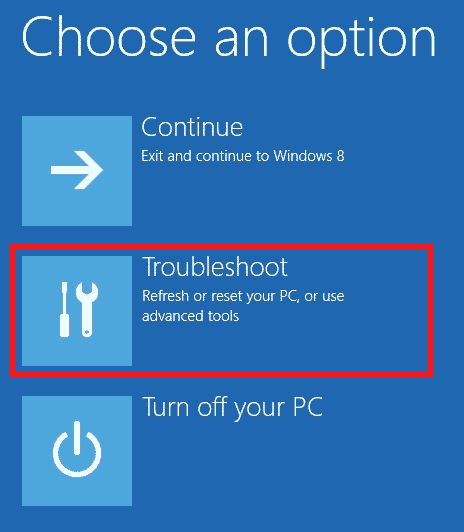
6. Wählen Sie Erweiterte Optionen , gefolgt von Zurück zum vorherigen Build .
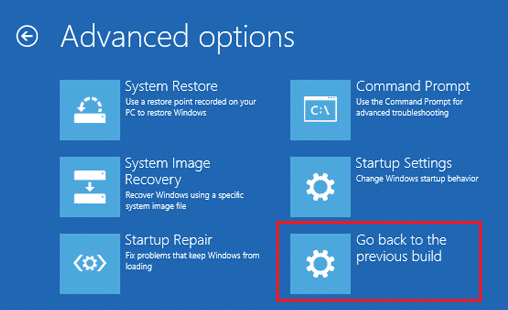
Lesen Sie auch: Fix „AdbwinApi.dll fehlt“ in Windows 10
Methode 7: PC zurücksetzen
Wenn die vorherigen Methoden nicht funktionieren und Sie weiterhin denselben Fehler unter Windows 10 erhalten, bleibt nur noch die Möglichkeit, Ihren Windows 10-PC zurückzusetzen.
Hinweis: Durch das Zurücksetzen Ihres PCs werden alle unnötigen Daten von Ihrem Computer gelöscht, einschließlich Dateien, die möglicherweise Windows 10-Fehler verursachen.
Befolgen Sie unsere Anleitung zum Zurücksetzen von Windows 10 ohne Datenverlust und implementieren Sie dasselbe.
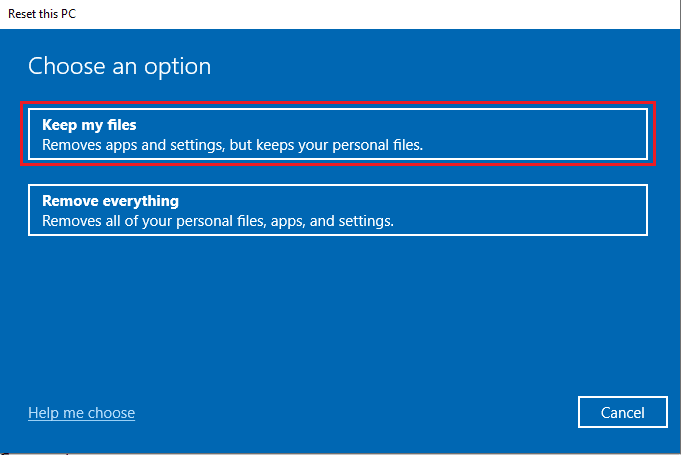
Häufig gestellte Fragen (FAQs)
Q1. Was bedeutet das Token existiert nicht unter Windows 10?
Ans. Nach der Aktualisierung ihres Windows 10-Systems stellten viele Benutzer fest, dass ihr System einen Fehler anzeigte, dass kein Token vorhanden ist. Beschädigte Dateien auf Ihrem Computer können diesen Fehler verursachen, und Sie müssen Ihren Computer möglicherweise bereinigen.
Q2. Wie repariert man Windows 10-Dateien?
Ans. Sie können sich für mehrere Methoden entscheiden, um Systemdateien auf Ihrem PC zu reparieren, einschließlich eines SFC-Scans, der Reparatur von DLL-Dateien und sogar eines Antiviren-Scans eines Drittanbieters .
Q3. Kann ich neue Windows 10-Updates rückgängig machen?
Ans. Ja , wenn Ihr Computer nach dem Aktualisieren von Windows nicht richtig funktioniert, können Sie das Windows 10-Update rückgängig machen, indem Sie zur erweiterten Starteinstellung gehen.
Empfohlen:
- Fix Programm kann nicht gestartet werden Visual Studio-Zugriff verweigert
- Beheben Sie Chrome-Fehler bei der Suche nach schädlicher Software
- Was ist das Microsoft Network Adapter Multiplexor Protocol?
- Fix Konfigurationssystem konnte unter Windows 10 nicht initialisiert werden
Wir hoffen, dass diese Anleitung hilfreich war, um Windows 10 zu reparieren. Es wurde versucht, auf ein Token- Problem auf Ihrem Computer zu verweisen, und Sie konnten wissen, was bedeutet, dass das Token nicht existiert. Kommentieren Sie unten und teilen Sie uns mit, welche Methode für Sie funktioniert hat. Auch wenn Sie Fragen, Anregungen oder Vorschläge haben, können Sie diese gerne mit uns teilen.
